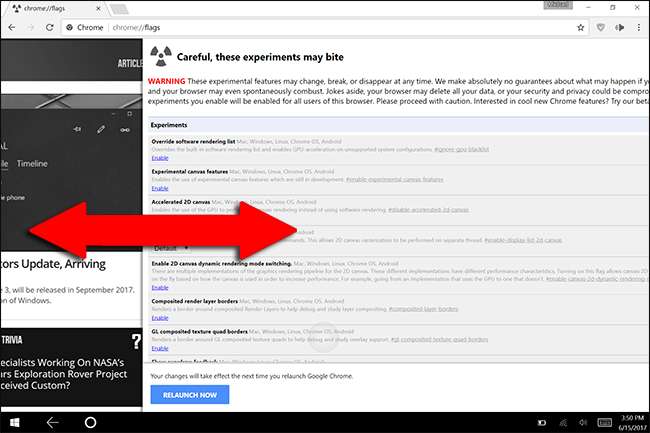À la surprise de beaucoup, Windows est resté dominant alors que les ordinateurs personnels se tournent de plus en plus vers les tablettes et les interfaces à écran tactile. Et à la consternation de Microsoft, le navigateur Chrome de Google reste le logiciel dominant sur les ordinateurs de bureau (y compris les ordinateurs portables et les tablettes fonctionnant sous Windows), malgré certains outils d'écran tactile qui font un peu défaut par rapport à Chrome sur les téléphones et tablettes Android.
Si vous souhaitez que votre navigateur Chrome de bureau se comporte un peu mieux sur la Surface ou des appareils similaires, voici quelques conseils.
Première étape: activer le mode tablette
Cela peut sembler évident, mais de nombreux utilisateurs laissent le «mode bureau» de Windows 10 activé tout le temps. Et pourquoi pas? L'interface utilisateur de Windows a évolué à un point tel que vous pouvez contrôler une tablette avec un stylet Surface aussi bien qu'avec une souris.

En fait, il y a une très bonne raison à cela: certaines applications tierces comme Chrome fonctionnent subtilement différemment lorsque Windows fonctionne en mode tablette. Plus précisément, il détecte automatiquement lorsque vous sélectionnez un champ de texte (comme la barre d’URL ou une zone de saisie de texte dans un forum) et fait apparaître le clavier actif, comme le fait Microsoft Edge. Il devrait également réduire le clavier lorsque vous appuyez quelque part en dehors de la zone de texte. C'est une astuce qui ne fonctionne pas en mode bureau, ce qui nécessite des solutions de contournement comme un bouton manuel du clavier dans la barre des tâches.
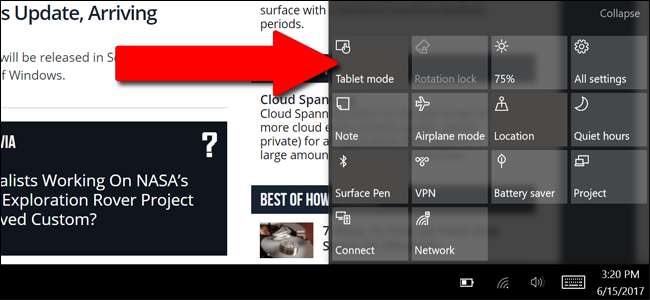
Pour accéder au mode tablette, ouvrez le centre d'action en faisant glisser votre doigt depuis le côté droit de l'écran. Appuyez sur le paramètre «Mode tablette» dans la partie inférieure droite de l'écran (vous devrez peut-être appuyer sur «Agrandir» pour le voir en premier). Vous devriez voir la barre des tâches se réduire uniquement au bouton Windows, au bouton Retour et au bouton Cortana (cercle) sur le côté gauche.
Deuxième étape: basculer vers le clavier virtuel
À moins que vous n'ayez une calligraphie incroyable, le stylet Surface et les stylets similaires ne sont probablement pas assez précis pour saisir avec précision les adresses Web, les adresses e-mail et tout autre texte ésotérique nécessaire à la navigation sur Internet. Donc, si vous utilisez une saisie au stylet, vous souhaiterez revenir à un clavier virtuel de style mobile.
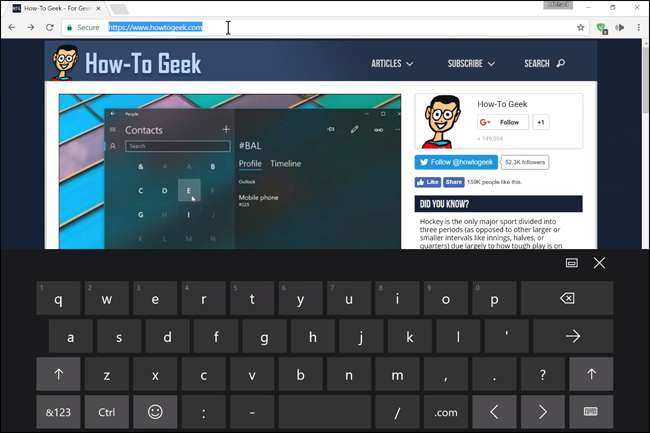
Appuyez sur n'importe quelle zone de texte dans Chrome - la barre d'URL fonctionnera correctement. Votre outil de saisie de texte par défaut devrait apparaître; s'il s'agit de l'outil de reconnaissance de l'écriture manuscrite de Windows, appuyez à fond sur le bouton du stylet dans le coin inférieur droit de l'écran, puis appuyez sur l'option de clavier standard ou fractionné, comme ceci.
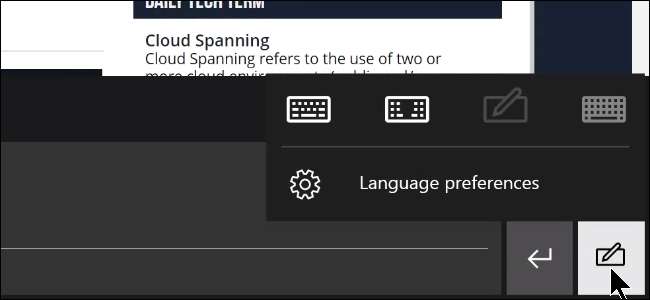
Vous êtes maintenant de retour au clavier virtuel. Si vous préférez vraiment la saisie au stylet, vous pouvez appuyer sur l'icône du clavier sur le clavier virtuel lui-même pour revenir en arrière.
Troisième étape: modifiez quelques indicateurs de Chrome
Type
chrome: // drapeaux
dans la barre d'URL de Chrome et appuyez sur Entrée. Cela vous mènera à la page des paramètres expérimentaux dans Chrome.

Cela peut sembler intimidant si vous n’avez jamais modifié aucun de ces paramètres auparavant, mais il existe ici des outils spécifiques qui peuvent améliorer le fonctionnement du navigateur sur un écran tactile:
- Prédiction de défilement : rend rapidement les parties invisibles de la page lors du défilement tactile.
- Glisser-déposer lancé par le toucher : rend les éléments déplaçables plus faciles à utiliser sans souris.
- Ancrage de défilement : utile pour les pages à chargement lent qui déplacent du texte et d'autres éléments au fur et à mesure que les images se chargent.
Remarque: les indicateurs ci-dessus sont disponibles à partir de la version 59 de la version stable de Chrome. Certains peuvent disparaître et d'autres peuvent apparaître à mesure que de nouvelles versions sont publiées. Revenez
chrome: // drapeaux
périodiquement pour voir s'il y a des ajouts utiles. Certaines des meilleures idées que les ingénieurs de Google ont déjà intégrées à Chrome, comme les gestes de glissement vers la gauche et vers la droite pour les actions du navigateur en arrière et en avant, font déjà partie du code de base de Chrome.